Cara Memperbaiki Bar Skrol Melompat ke Atas Semasa Menatal di Windows 10
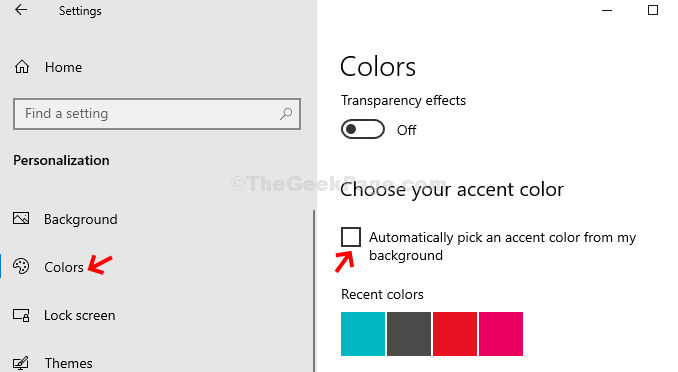
- 2435
- 441
- Jerome Quitzon
Dengan Windows 10 mendapat kemas kini yang kerap, sementara terdapat banyak ciri berguna baru ditambah, terdapat juga beberapa isu yang disertakan. Terdapat isu biasa ini di mana bar tatal tidak menatal ke bawah dan sentiasa kekal. Ini bermakna, walaupun anda cuba menarik bar tatal ke bawah menggunakan tetikus anda, ia melompat kembali ke atas.
Sebagai contoh, anda membuka penjelajah fail dan cuba tatal ke bawah, tetapi bar tatal tidak turun. Ia tersekat di bahagian atas. Ini boleh menjadi sangat menjengkelkan dan menjadikannya sukar untuk melihat atau mengakses fail atau folder ke arah bawah. Jadi, bagaimana anda menyelesaikan masalah ini? Mari kita cari bagaimana.
Penyelesaian:-
1. Bagi sesetengah pengguna, biasanya pengguna skrin 4K, cubalah ini. Hanya saiz semula File Explorer dengan meraih salah satu sudut.
2. Cuba gunakan tetikus yang berbeza dan jika masalah itu nampaknya tidak berlaku, maka tetikus anda mungkin menjadi alasan untuk ini. Tukar tetikus anda.
Isi kandungan
- Betulkan 1 - melalui aplikasi Tetapan
- Betulkan 2 - Pelancaran tingkap folder dalam proses yang berasingan
- Betulkan 3 - RE -ZOOM DALAM EXPLORER FILE
- Betulkan 4 - Kemas kini Windows
- Betulkan 5 - Kemas kini pemacu tetikus melalui Pengurus Peranti
Betulkan 1 - melalui aplikasi Tetapan
Langkah 1: Klik pada Mula butang di desktop anda, dan pilih Tetapan dari menu konteks yang terletak di atas Kuasa pilihan.
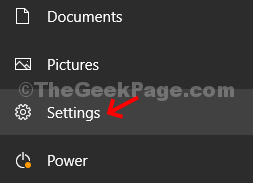
Langkah 2: Di dalam Tetapan tetingkap, klik pada Pemperibadian.
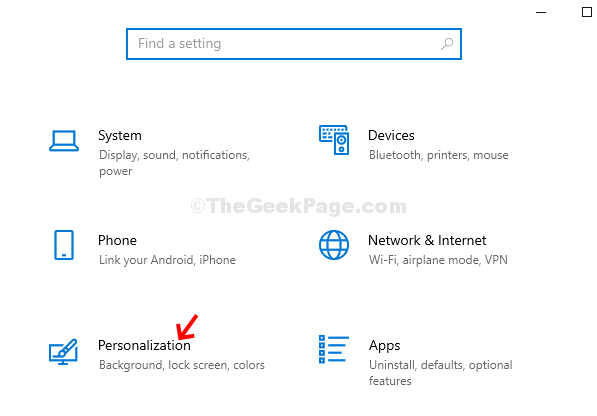
Langkah 3: Di tetingkap seterusnya, klik pada Warna di sebelah kiri panel. Di sebelah kanan anak tetingkap, tatal ke bawah, dan nyahtanda Secara automatik memilih warna aksen dari latar belakang saya pilihan di bawah Pilih warna aksen anda.
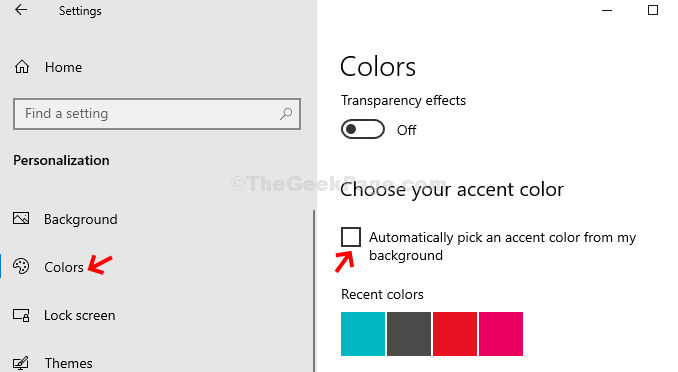
Itu sahaja, dan sekarang ketika anda kembali dan cuba menatal ke bawah, ia mula berfungsi.
Betulkan 2 - Pelancaran tingkap folder dalam proses yang berasingan
1. Cari Pilihan Explorer File dalam kotak carian Windows 10
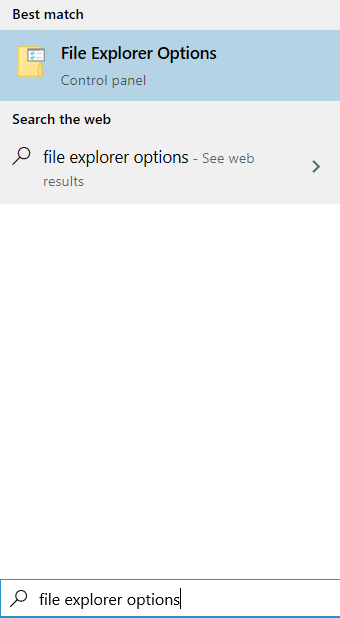
2. Sekarang, klik pada Lihat Tab dan kemudian pilih Lancarkan tingkap folder dalam proses yang berasingan.
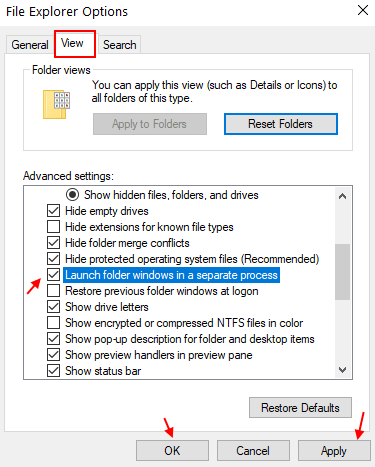
Betulkan 3 - RE -ZOOM DALAM EXPLORER FILE
Tekan dan tahan kekunci Ctrl pada papan kekunci anda. Sekarang, menjaga ia ditekan, tatal ke bawah tetikus anda, ia akan zum atau zum turun dan ikon explorer fail anda akan muncul dengan saiz dan gaya yang berbeza. Hanya zum sedikit lebih kecil dengan zum turun sekali.
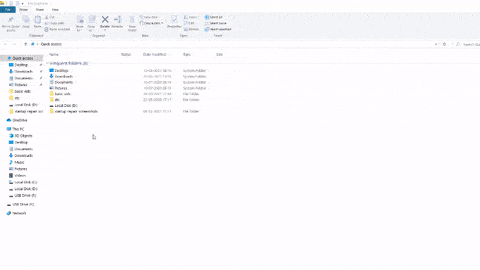
Betulkan 4 - Kemas kini Windows
Bagi sesetengah pengguna, ia telah dikemas kini berkaitan.
1.Hanya tekan Kekunci windows + i Bersama untuk dibuka tetapan.
2.Sekarang, klik pada Kemas kini & Keselamatan dan kemudian periksa kemas kini terkini dan pasangkan kemas kini.
Betulkan 5 - Kemas kini pemacu tetikus melalui Pengurus Peranti
1. Tekan Kekunci windows + r Kunci Bersama untuk Buka Jalankan.
2. Tulis Devmgmt.MSC di dalamnya dan klik okey.
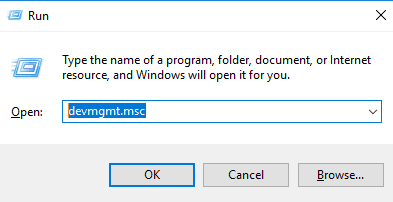
3. Sekarang, klik di sebelah kiri tikus dan peranti menunjuk lain untuk mengembangkannya.
4. Sekarang, klik kanan dan kemas kini pemacu tetikus anda, yang sedang anda gunakan pada PC anda.
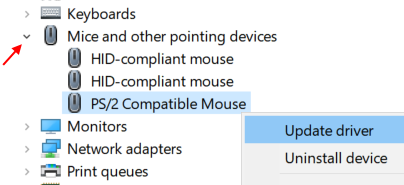
5. Klik pada Cari secara automatik untuk perisian pemacu yang dikemas kini
6. Ikuti, pada arahan skrin.
- « Betulkan pemain VLC yang terhempas dan tertinggal di Windows 10/11
- Windows 10/11 selalu menunjukkan isu tarikh & masa yang salah [Tetap] »

